Frequently Asked Questions (FAQ) merupakan kumpulan pertanyaan yang sering diajukan beserta jawabannya.
FAQ juga sering disebut QnA atau Q&A adalah (Questions And Answers) yang dapat diterjemahkan sebagai Pertanyaan dan Jawaban.
Berikut merupakan FAQ Aplikasi Portal Pemutakhiran PK24
01. Cara Mengetahui Username Manajer Pengelola dan Manajer Data?
Username Manajer Pengelola Manajer Data sudah disediakan/dibuatkan, hubungi Admin.
02. Cara Mengetahui Username Supervisor?
Username Supervisor sudah disediakan/dibuatkan. Manager Pengelola dan Manager Data dapat melihat daftar username supervisor di wilayahnya dengan cara:
Login portal sebagai Manajer kemudian
Pengaturan > User > Pilih Role Supervisor > Klik Tampilkan
Username Supervisor diawali prefix “spv” dengan pola “spvKodeProvKodeKabKodeKecNAMAKELURAHAN”
Contoh:
Username Supervisor di Sleman, Daerah Istimewa Yogyakarta dg kode Kecamatan 19 usernamenya adalah: spv340419KELURAHAN
03. Cara Update Profil?
Langkah update profil:
Login di Portal > Klik My Profile > kemudian Lengkapi Profil > Simpan Profil
04. Cara Mengganti Username?
Username yang telah dibuat tidak dapat diganti/ubah/edit.
Jika ingin mengganti username pendata > Nonaktifkan user lama kemudian buat user pendata baru.
Hubungi admin
05. Bagaimana Sebaiknya Tahapan Pengaturan Aplikasi Portal?
Sebaiknya Urutan Penggunaan menu Pengaturan pada Aplikasi Portal sebagi berikut:
1. Pengaturan Master Wilayah untuk memastikan wilayah sudah tersusun lengkap dan benar
2. Pengaturan Target KK Wilayah untuk memastikan wilayah sudah terdistribusi dengan benar
3. Pengaturan User untuk membuat User Pendata dan memastikan user setiap wilayah tersedia
06. Bagaimana Sebaiknya Tahapan Perapihan Wilayah?
Tahapan Perapihan Wilayah
1. Langkah Pertama yang harus dilakukan oleh Manajer adalah Memeriksa data wilayah pada Master Wilayah
2. Jika ada data yang tidak sesuai &/ tidak lengkap maka Manajer Data harus melengkapi &/ meng-edit
3. Jika ada Wilayah yang belum ada di daftar wilayah lakukan Tambah Wilayah
4. Jika data Wilayah sudah Lengkap dan Sesuai lanjutkan ke proses berikutnya
07. Bagaimana Ketentuan Input Target KK?
1. Isikan Target KK maksimal Kecamatan pada kolom. Target KK maksimal Kecamatan didapat dari pemetan wilayah dan telah dikoordinasikan dengan BKKBN Provinsi
2. Jumlah seluruh target KK per RT tidak boleh lebih besar dari Maksimal target Kecamatan
3. Manajer Data dapat mengelola target KK per RT antar wilayah selama tidak melebihi maks target kecamatan
4. Koordinasikan dengan provinsi jika akan merubah target KK maks kecamatan hasil pemetaan
08. Cara Menambah User Pendata?
1. Klik menu pengaturan
2. KlikUser
3. Klik Tambah User
4. Ketik Username (namapendek)
5. Lengkapi form/kolom data user. Isikan data sesuai identitas yang sah.
6. Jika memiliki NPWP centang "Apakah memiliki NPWP?" kemudian isikan NO NPWP
7. Pilih Status kepegawaian user PNS/PPPK/Bukan PNS, jika PNS pilih Golongan
8. Pilih Role Pendata (sesuai role user yang akan dibuat)
9. Pilih wilayah sd RT
10. Klik Tambah Wilayah
11. Jika Wilayah lebih dari 1 RT ulangi Langkah 9 dan 10
12. Centang Data yang dimasukkan sudah benar dan dapat dipertanggungjawbkan
13. Klik Simpan
09. Cara Edit / Hapus Username Pendata?
Username tidak dapat diedit/dihapus. Termasuk user yang dinonaktifkan.
10. Cara Mengaktifkan User
1. Klik menu Pengaturan
2. Klik User
3. Pilih Wilayah
4. Pilih Role user yang akan diaktifkan (misal Pendata)
5. Klik Cari
6. Klik icon "Ubah Status User" Pada kolom ACTION sesuai data user
7. Klik Ya
11. Cara Menonaktifkan User
1. Klik menu pengaturan
2. Klik User
3. Pilih Wilayah
4. Pilih Role user yang akan dinonaktifkan (misal Pendata)
5. Klik Cari
6. Klik icon "Ubah Status User" Pada kolom ACTION sesuai data user
7. Klik Ya
12. Cara Reset Password?
Login Portal kemudian klik My Profile > pada bagian Perubahan Password isi Password lama > isi Password Baru > isi Konfirmasi Password Baru (sama dengan Password Baru) >klik Ubah Password
atau
Hubungi Admin, ajukan permintaan reset password.
13. Cara Membuat Username Baru
1. Klik menu pengaturan
2. KlikUser
3. Klik Tambah User
4. Ketik Username (namapendek)
5. Lengkapi form/kolom data user. Isikan data sesuai identitas yang sah.
6. Jika memiliki NPWP centang "Apakah memiliki NPWP?" kemudian isikan NO NPWP
7. Pilih Status PNS/PPPK/Bukan PNS
8. Pilih Role Pendata (sesuai role user yang akan dibuat)
9. Pilih wilayah sd RT
10. Klik Tambah Wilayah
11. Jika Wilayah lebih dari 1 RT ulangi Langkah 9 dan 10
12. Centang Data yang dimasukkan sudah benar dan dapat dipertanggungjawbkan
13. Klik Simpan
14. Tips pembuatan username baru
1. Tuliskan NAMADEPAN pada kolom Username
2. Tuliskan NAMA LENGKAP pada kolom Nama Lengkap
Username akan secara otomatis ditambahkan pKODEWILAYAH di depan nama, sehingga akan terbentuk username dengan pola pKODEWILAYAHnama.
jika kolom username diisi kode wilayah maupun nama panjang atau karak lain akan menyebabkan username jadi terlalu panjang.
15. Error User Telah Ada (Gagal simpan user pendata)
Cek User pendata sampai dengan wilayah RT
Jika sudah ada username pendata yang aktif:
1. jika username tidak digunakan, non aktifkan, atau
2. jika username yg sudah ada digunakan untuk wilayah berbeda, klik edit user, kemudian tentukan wilayah user, hapus wilayah RT yang tidak menjadi wilayah user tersebut, simpan.
Lanjutkan dengan pembuatan user baru atau edit dan tambahkan wilayah untuk user lain.
16. Error Gagal Input/ubah Target KK
Pastikan Maks. Target Kecamatan SAMA DENGAN atau LEBIH BESAR dari Jumlah Target KK yang akan diinput/diperbarui
17. Tips Update Target KK
1. Isikan Maks. Total Target Kecamatan dg angka yg sama atau lebih tinggi dg Jumlah Target KK yg saat ini tertulis
2. edit data tTarget per RT dg klik kemudian edit/ubah angka
3. setelah selesai semua RT, edit Target Total Kecamatan sesuai Target saat ini.
18 . Tips Update Data Profil Petugas
Lengkapi semua data petugas berdasarkan KTP
Dalam pengisian alamat sesuai KTP, isikan Alamat, kemudian pilih berurutan mulai Provinsi, Kabupaten, Kecamatan, dst
Kodepos diketik sesuai Kode Pos alamat KTP
19. error invalid username/password user pendata
Beberapa opsi utk menangani error invalid username/password spt itu:
MD cek user di portal
1. Jika username salah ketik d pendata, beritahu pendata username yg benar,
2. Jika username ada tp non aktif ubah status jd aktif,
3. Jika username blm ada bs dibuat baru,
4. Jika username baru dibuat, tunggu beberapa saat ±30 mnt utk login,
5. Jika username ada dan aktif lama, non aktifkan username kmd aktifkan kembali
20. Tips Update Data Profil MP dan MD
Edit user profil MP dan MD dapat dilakukan menggunakan user MD.
Langkahnya:
Pengaturan User > Cari (tanpa pilih role) > cari user MP dan MD dari kolom pencarian atau langsung klik page terahir > edit user MP/MD
Link tutorial update Profil MP:
https://helpdesk.bkkbndiy.id/cara-edit-profil-manajer-pengelola-ppk23/
Link tutorial update Profil MD:
https://helpdesk.bkkbndiy.id/cara-edit-profil-manajer-data-ppk23/
21. Cara Edit Profil Pendata
1. Klik menu pengaturan
2. Klik User
3. Klik Cari
4. Klik Edit User sesui username yang akan disedit
5. Edit/Lengkapi form/kolom data user. Isikan data sesuai identitas yang sah.
6. Jika memiliki NPWP centang "Apakah memiliki NPWP?" kemudian isikan NO NPWP
7. Pilih Status kepegawaian user PNS/PPPK/Bukan PNS, jika PNS pilih Golongan
8. Cek wilayah sd RT
9. Jika akan ditambahkan wilayah pilih wilayah sampai dengan RT yang akan ditambahkan, Klik Tambah Wilayah
10. Centang Data yang dimasukkan sudah benar dan dapat dipertanggungjawbkan
11. Klik Simpan
22. Tips Ubah Password
1. Password minimal terdiri dari 6 digit/karakter
2. Gunakan kombinasi Huruf BESAR, huruf kecil, dan angka
3. Password aakan lebih kuat jika dikombinasikan dengan simbol
4. Untuk memudahkan mengingat password, kombinasi poin 2 dan 3 dapat disusun menjadi sebuah kata yang mudah diingat
5. Hindari penggunaan spasi, titik, dan simbol yang sulit dibaca/dicari di keypad
6. Password jangan terlalu panjang
7. Password untuk pendata jangan terlalu banyak variasi
8. Coba login dulu setelah ubah password sebelum disampaikan ke pengguna
Post Terkait
- Langkah Instal Aplikasi Latihan ECDI Melalui Link WhatsApp
- Langkah Instal Aplikasi Latihan ECDI Dari WhatsApp
- Langkah Edit Profil Kader ECDI PPK24
- Penjelasan Progress Kerja PPK24
- Pengertian Status Pendataan PPK24
- Error Server tidak aktif Aplikasi Input PPK24
- FAQ Aplikasi Input Pemutakhiran PK24
- FAQ Aplikasi Portal Pemutakhiran PK24
- Error NIK Tidak Boleh Sama PPK24
- Langkah Restore Data PPK23
- Langkah Backup PPK23 (Panjang)
- Penjelasan Halaman Home Aplikasi Input PPK23
- Cara Install dan Login Aplikasi Input PPK23
- Setting Waktu, Tanggal, Dan Zona Waktu Otomatis Android Aplikasi PPK23
- Menyesuaikan Ukuran Font Android Aplikasi PPK23
- Memeriksa Izin Lokasi Aplikasi PPK23 Android
- Tips dan Cara Ubah Password User di Portal PPK23
- Langkah Mengaktifkan User PPK23
- Langkah Tambah User Pendata PPK23
- Tips Pembuatan Username Baru PPK23
- Cara Edit Profil Manajer Data PPK23
- Cara Edit Profil Manajer Pengelola PPK23
- Pengaturan Target KK Wilayah PPK23